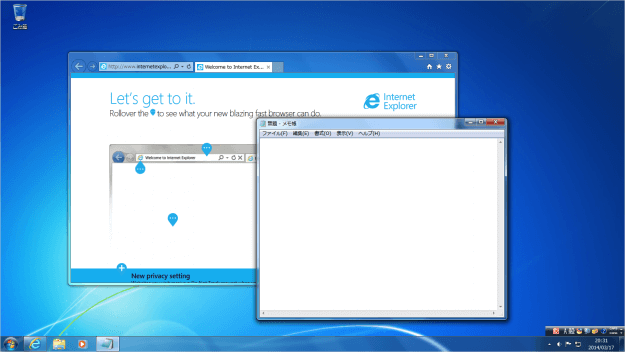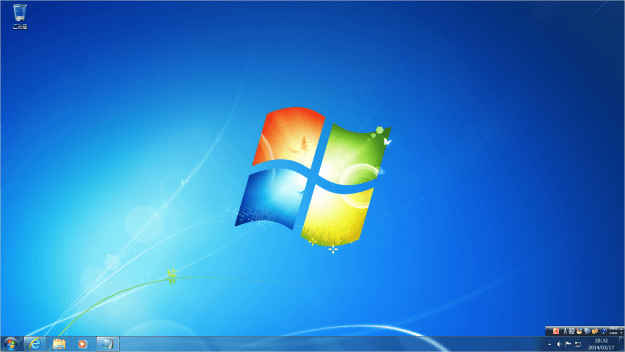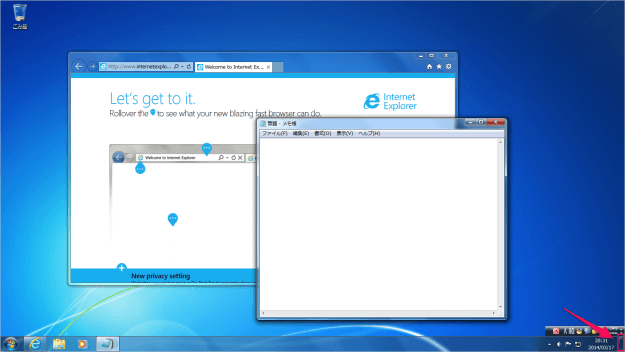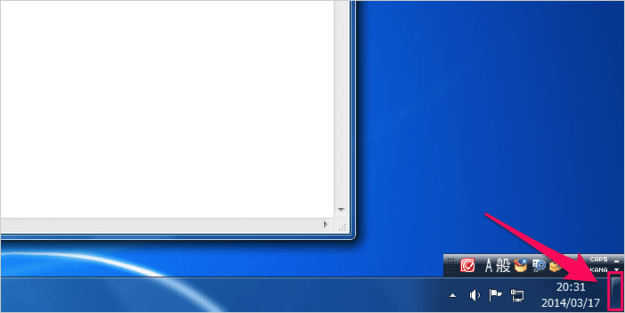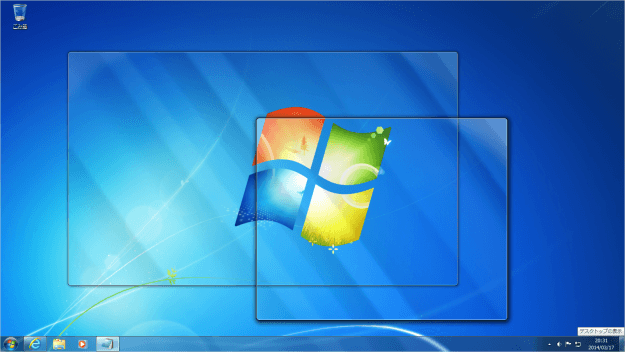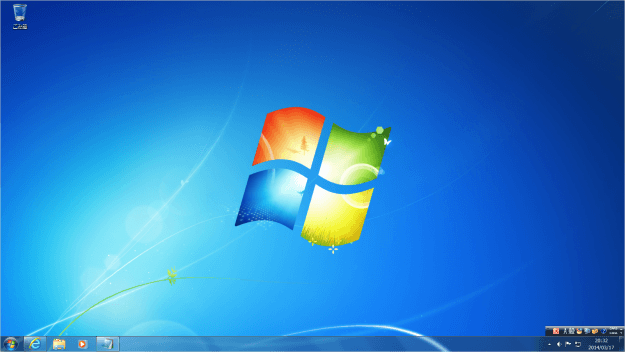多くのプログラム(アプリ)・ファイル・フォルダーのショートカットをデスクトップに配置している方はデスクトップをささっと表示することが毎日の大切な作業になってきますね。 ということで、ここでは! このようにいくつかのアプリケーションウィンドウが表示されているときにデスクトップを表示する方法を紹介します。 「ショートカットキー」と「タスクバー」からデスクトップを表示する方法をみていきます。「ショートカットキー」の方が使いやすいので、おすすめです!
ショートカットキー - デスクトップの表示
ショートカットキー「Windows + D」を使います。 すると、このように表示されていたウィンドウが最小化され、デスクトップが表示されます。 ショートカットキー「Windows + D」は、「Windows」キーを押しながら「D」キーを押せばOKです。
タスクバー - デスクトップの表示
デスクトップを表示する場合はタスクバーの右のほうにある小さいスペースにマウスカーソルをもっていきます。 ちょっと見にくいので拡大しました。この部分です。 その部分にマウスを合わせると、このようにウィンドウが透明になりデスクトップが表示されます。 クリックすると、表示されていたウィンドウが最小化され、デスクトップが表示されます。 デスクトップに「コンピューター」「ネットワーク」「コントロールパネル」……などのアイコンを表示する方法も合わせてご覧ください。
Windows7 - デスクトップ アイコンの変更
その他の Windows7 の使い方や設定はこちらをご覧ください。
Windows7 の使い方と設定
※ Windows 11 のデスクトップを表示する方法はこちらをご覧ください。Windows 11 デスクトップを表示する方法 ※ Windows 10 のデスクトップを表示する方法はこちらをご覧ください。Windows 10 デスクトップを表示する方法 ※ Windows 8 のデスクトップを表示する方法はこちらをご覧ください。Windows 8 デスクトップを表示する方法